很多应用软件的运行环境离不开组件,MindManager也不例外。很多用户在成功安装MindManager之后,却显示无法找到组件mfc100u.dll,mfc100u.dll是MindManager必备的组件。
1、原因分析:
出现此故障多是因为电脑系统使用的是XP系统,或者安装了ghost系统,与MindManager思维导图软件没有直接关系,只需成功安装mfc100u.dll这个组件就可以了。
2、解决步骤:下载组件mfc100u.dll。
3、解压下载文件,找到mfc100u.dll文件。
4、找到MindManager的安装目录。知道MindManager安装目录的可以通过资源管理器或我的电脑直接打开安装目录。不清楚安装目录位置的右击桌面MindManager快捷方式,点击属性,起止位置就是MindManager的安装目录。
5、打开MindManager安装目录,把mfc100u.dll文件复制到此MindManager的安装根目录。通过以上 *** 作,就成功解决缺少组件mfc100u.dll的难题了,MindManager就可以正常启动了。
使用DirectX修复工具。百度搜索DirectX修复工具,即可完成对系统的校验、检测、修复的 *** 作, *** 作简便易行,并且支持XP、Vista、Win7、Win8的系统,可以同时兼容32位与64位 *** 作系统,在此基础上Mindanager就可以正常启动。
安装缺失文件。此方法在第一种方法修复失败的情况下使用。
如果系统缺失哪种文件就从百度下载,解压出来,找到缺失的文件,将其复制到MindManager 15中文版思维导图软件的安装目录下即可。
最新 MindManager2016中文版已正式发布,很多用户也已开始安装使用,
MindManage MAC 版下载地址: http://wm.makeding.com/iclk/?zoneid=17417
MindManager 2016 32位下载地址: http://wm.makeding.com/iclk/?zoneid=17414
MindManager 2016 64位下载地址: http://wm.makeding.com/iclk/?zoneid=17415
但在安装过程中出现错误,提示需先下载并安装.NET,这是因为电脑系统内缺失.NET Framework 4.0程序,MindManager2016是基于.NET Framework 4.0环境运行的,缺少必备的运行环境自然会出现安装错误,本文将为大家介绍关于系统缺失.NET无法安装MindManager2016中文版的解决办法,详细讲解安装.NET Framework 4.0的过程。
错误提示窗口:
错误提示内容:Mindjet MindManager2016需结合Microsoft .NET Framework 4.0.30319或更高版本,请从Microsoft下载并安装“dotNetFx40_Full_setup.exe”或联系Mindjet客户支持获取帮助。
原因分析:这是因为电脑系统内缺失.NET程序,MindManager2016是基于.NET Framework 4.0环境运行的,缺少必备的运行环境自然会出现安装错误,正确安装.NET 程序就可以解决问题了。
安装.NET Framework 4.0(或以上)具体 *** 作步骤:
步骤一:下载.NET Framework 4.0,或百度搜索,搜索结果第一条显示Microsoft .NET Framework 4.0最新官方版下载,点击高速下载;
步骤二:下载完成之后,开始安装.NET Framework 4.0程序。双击已下载好的.NET文件,出现如下对话框,勾选我已阅读并接受许可条款(A),点击安装;
系统将自动安装
步骤三:安装完成后,d出安装完毕对话框,点击完成。
此时.NET Framework 4.0程序已安装在系统中,成功安装.NET之后,才能继续安装MindManager2016中文版,错误提示将不再出现。
如果还是解决不了,建议卸载吧,重新换个版本试试.
欢迎分享,转载请注明来源:内存溢出

 微信扫一扫
微信扫一扫
 支付宝扫一扫
支付宝扫一扫
评论列表(0条)